Aplikasi
Tips WhatsApp Web: Cara Mengatasi Tidak Bisa Mendengar atau Memutar Rekaman Suara
Inilah cara mengatasi rekaman suara tidak bisa diputar di WhatsApp Web yang harus diketahui pengguna.
Penulis: Briandena Silvania Sestiani | Editor: Rita Noor Shobah
TRIBUNKALTIM.CO - Inilah cara mengatasi rekaman suara tidak bisa diputar di WhatsApp Web yang harus diketahui pengguna.
Para pengguna yang sering beraktivitas di depan komputer cenderung lebih menggunakan WhatsApp Web dibandingkan WhatsApp Dekstop.
Dengan WhatsApp Web, pengguna tidak perlu mendownload aplikasi dan cukup membuka browser web untuk mengaksesnya.
Fitur yang tersedia di WhatsApp juga tersedia di WhatsApp Web ini seperti mengirim file hingga pesan suara atau voice note.
Namun, beberapa pengguna melaporkan bahwa mereka tidak dapat mendengar audio file video, pesan suara, dan file audio di WhatsApp Web.
Lalu, bagaimana mengatasi hal tersebut?
Baca juga: Notifikasi WhatsApp Web Tidak Muncul? Coba 6 Cara Berikut untuk Mengatasinya
Jika menghadapi hal yang sama, berikut adalah perbaikan terbaik untuk tidak ada audio di WhatsApp Web di Mac dan Windows yang dikutip dari Guiding Tech:
1. PERIKSA APAKAH TAB SAAT INI DIBISUKAN
Setiap browser memberi Anda opsi untuk membisukan audio untuk tab tertentu. Jadi Anda dapat memeriksa apakah itu yang terjadi pada WhatsApp Web di browser Anda di Mac atau Windows PC. Inilah cara Anda mengaktifkan tab. Kami akan membagikan solusi untuk browser populer.
Untuk Google Chrome
Langkah-langkah berikut tetap sama untuk Google Chrome di Mac dan Windows.
Langkah 1: Buka Google Chrome di Mac atau PC Windows Anda.
Langkah 2: Kunjungi WhatsApp Web dan masuk ke akun Anda.
Langkah 3: Putar klip audio atau video yang dikirim oleh kontak Anda.
Periksa apakah Anda dapat melihat logo Audio yang Dibisukan di sisi kanan tab.









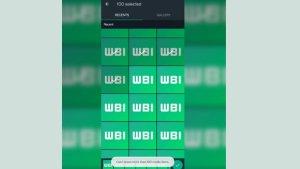


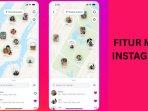
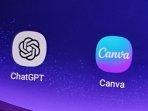
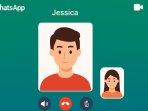
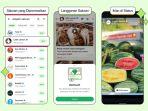

Isi komentar sepenuhnya adalah tanggung jawab pengguna dan diatur dalam UU ITE.